LINEグループを作成する際に、「追加」と「招待」の違いがわからなくて困ったことはありませんか?
これらの機能を正しく理解することで、友達や同僚とのコミュニケーションが一層スムーズになります。

追加と招待って何が違うの…?
どの機能を使えばいいの?
「追加って何?」「招待はどうやるの?」と迷っている方も安心してください。この記事では、それぞれの機能について詳しく解説します。
\この記事を読んでわかること/
- LINEグループの追加と招待の基本的な違い
- 各機能を使いこなすための具体的な手順
目次
LINEグループにおける「招待」と「追加」の違いとは?
LINEグループにメンバーを加える方法には、「招待」と「追加」があります。
「招待」は相手がグループに参加するか、拒否するか、無視するかを選べます。一方、「追加」は相手に通知されることはなく、グループに強制参加となります。
「招待」と「追加」の違いは、そのLINEグループの設定によって変わります。LINEグループを新規作成する際に特に指定しなければ、「追加」の設定になっています。


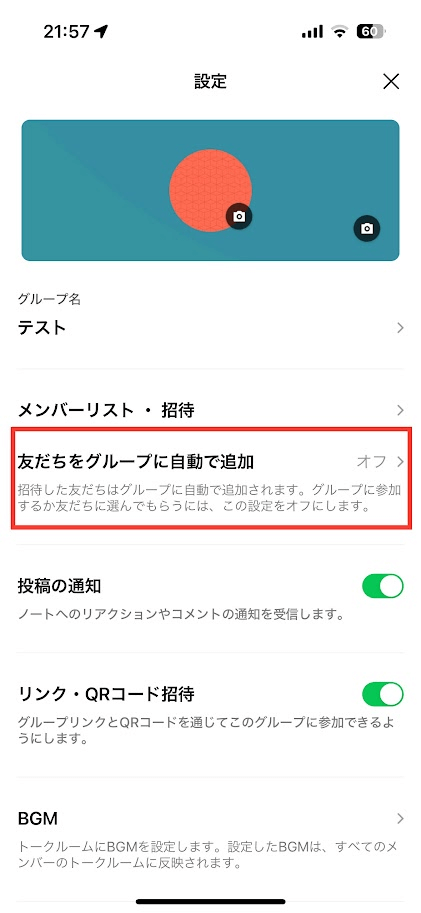
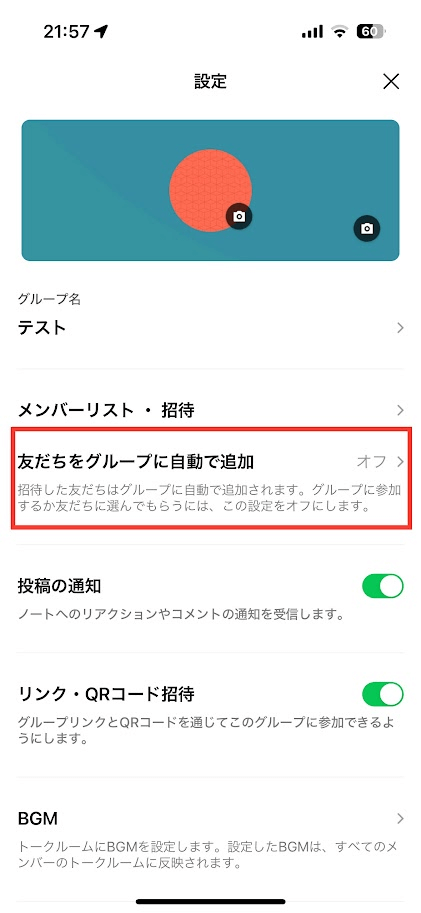
LINEグループに友達を追加する方法
LINEグループに友達を追加する方法は簡単です。この手順を踏むことで、簡単に友達をグループに追加できます。以下に手順を説明します。
STEP
LINEアプリを開き、友達と作成したいグループを開きます
STEP
画面右上の≡をタップします
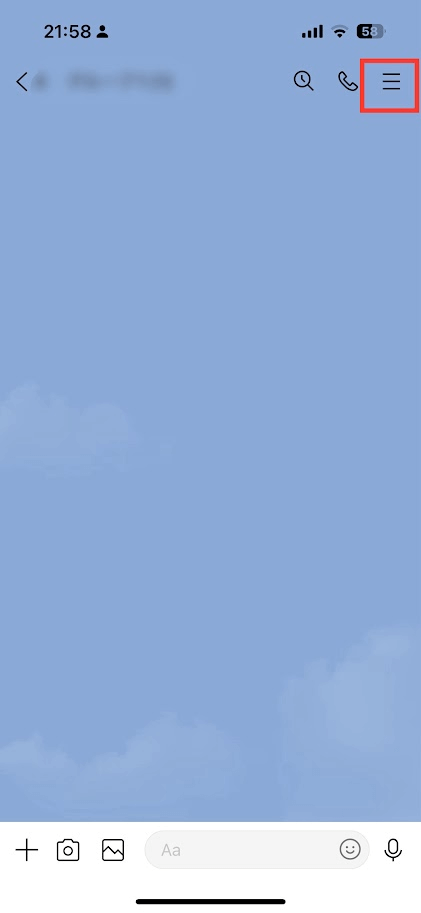
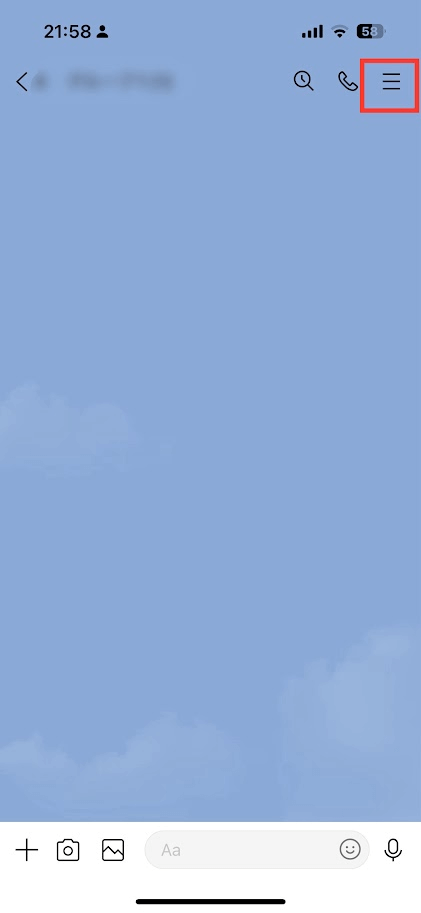
STEP
メニューからメンバーをタップ
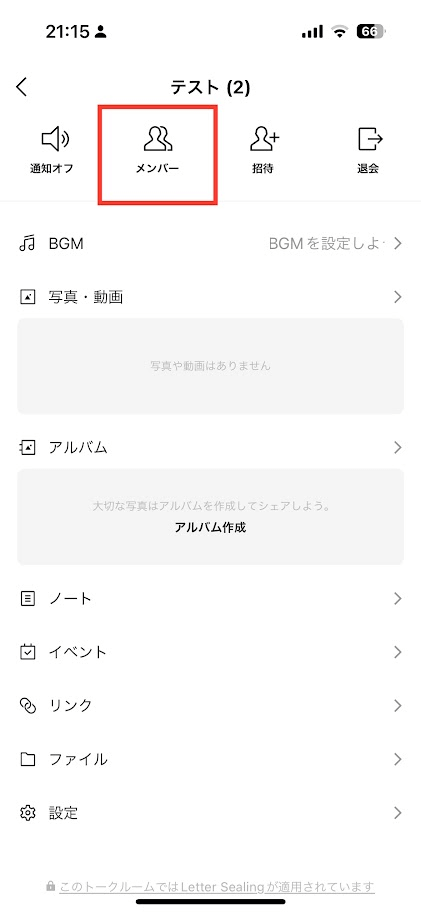
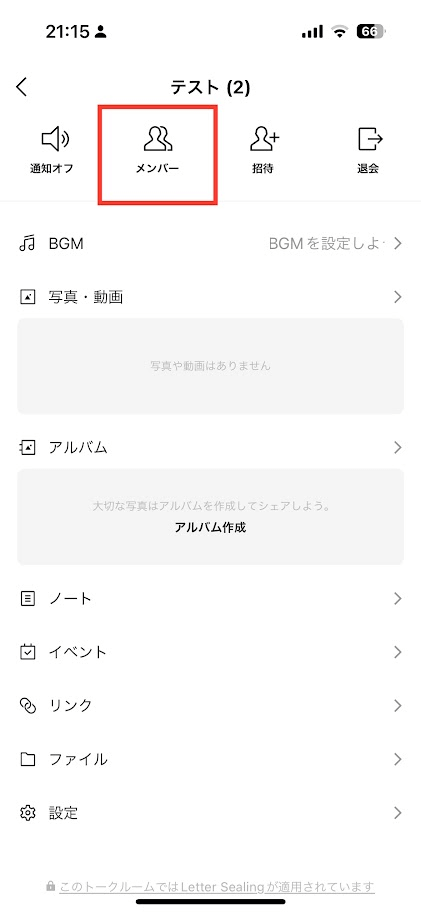
STEP
友達の招待をタップ
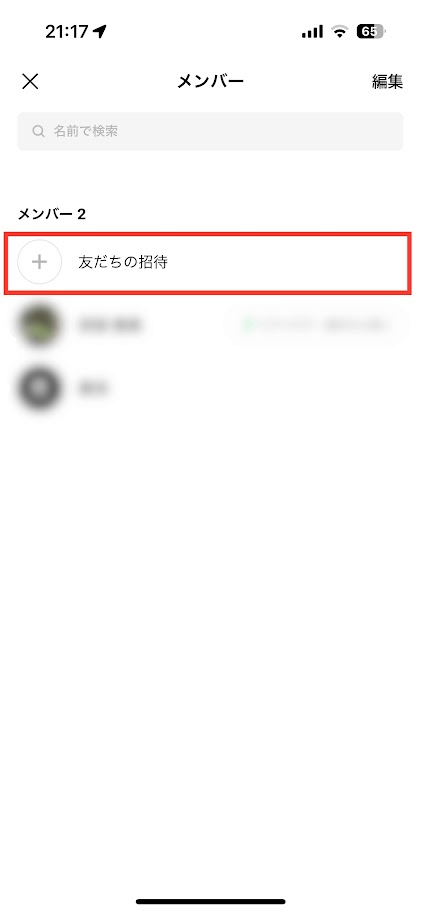
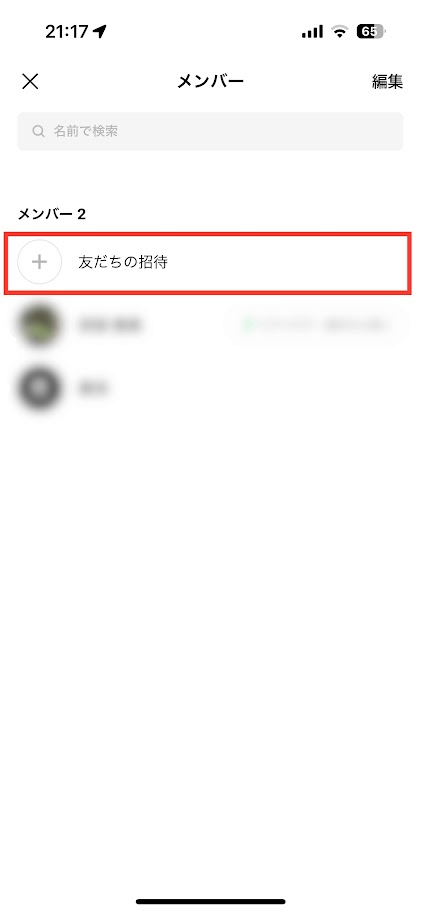
STEP
追加したいメンバーをタップし招待をタップ
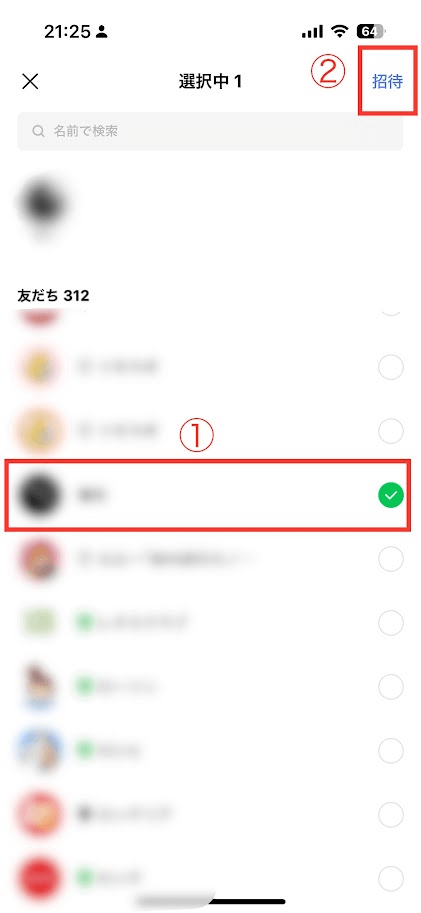
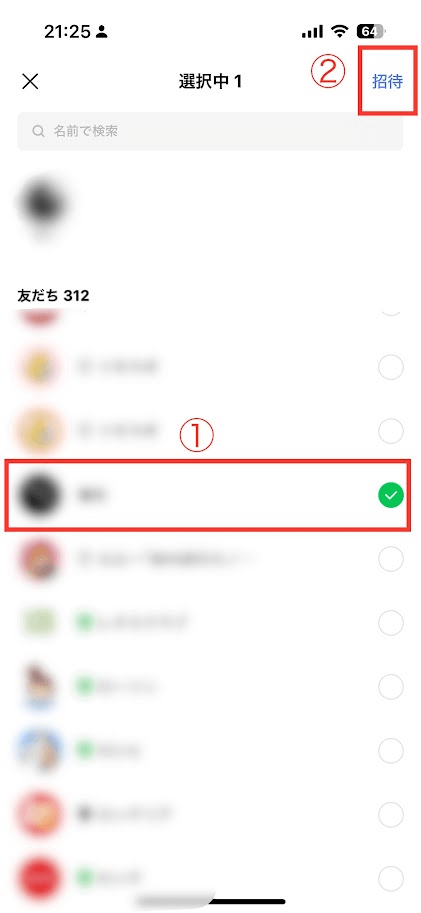
STEP
メンバー追加完了
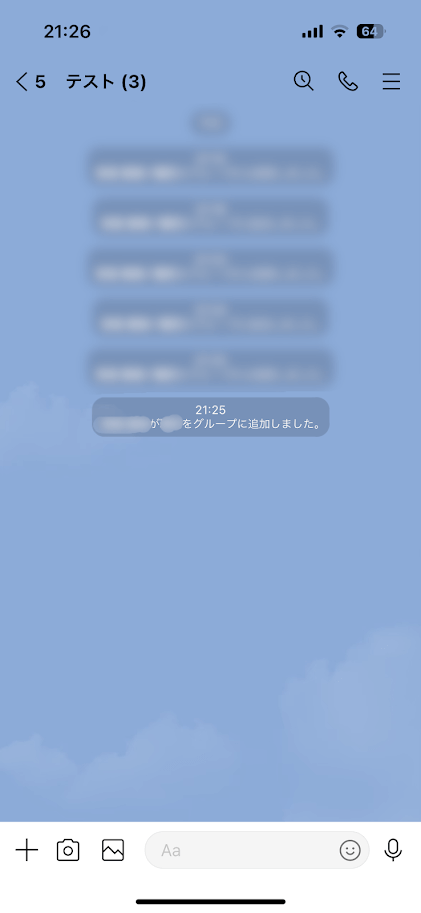
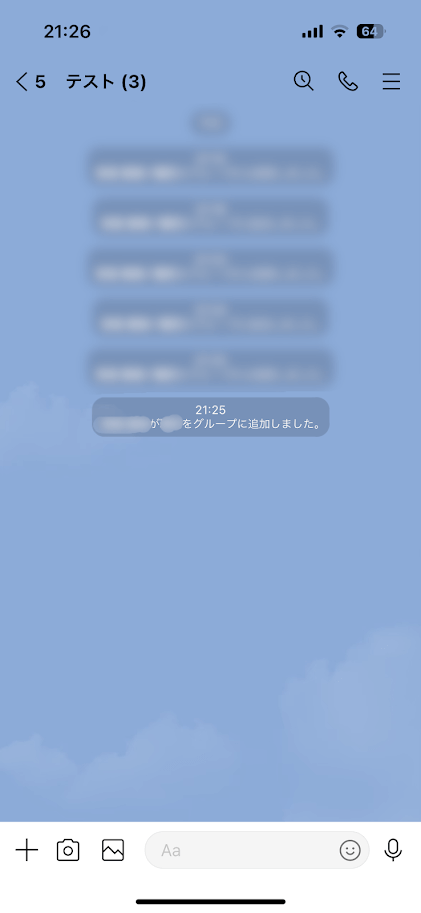
LINEグループに友達を招待する方法
LINEグループに友達を招待する方法も簡単です。招待を受けた友達は、自分でグループに参加することができます。以下の手順で進めます。
招待方法手順
1.グループを開く
2.右上≡ボタンをタップ
3.メニューから「招待」をタップ
4.招待方法を選ぶ:LINE友達リストから選ぶか、招待リンクを送信します。
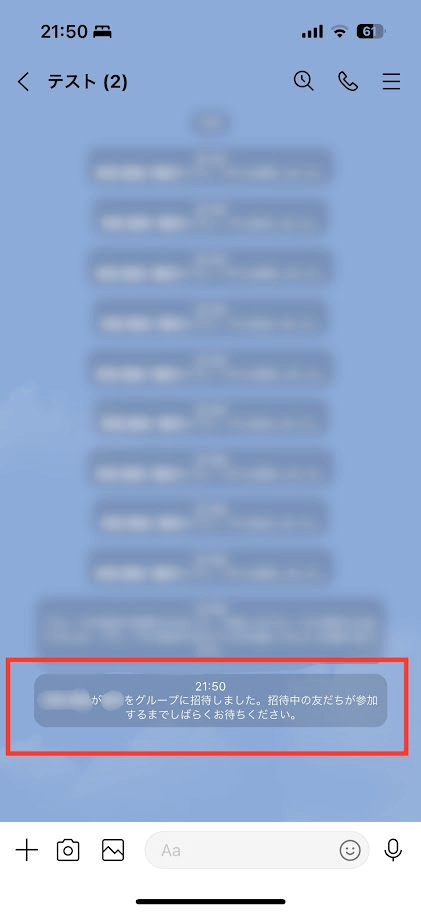
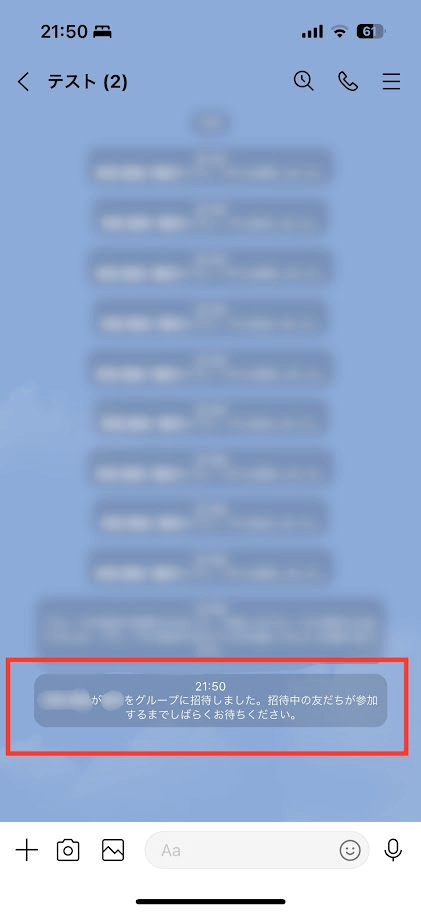
招待については以下の記事を参考にしてください!
あわせて読みたい




LINEグループへ招待するリンクURLの出し方と送り方の手順
LINEグループを作ったけれど、どうやって他の人を招待するのか困っていませんか?「招待リンクを作って送る方法がわからない!」と悩んでいる方も多いでしょう。 招待リ…
LINEグループの追加と招待の違いを理解することで、より効率的にコミュニケーションを図ることができます。
追加は直接友達をグループに入れる方法で、招待は友達に参加の意思を持たせる方法です。
どちらの方法も状況に応じて使い分けることが重要です。この記事を参考に、LINEグループを活用してみてください。









